家のパソコン環境をまた見直しているのですが、今度はWindowsノートではなくGalaxy Chromebook2を使おうと思いまして、試行錯誤しています。
Galaxy Chromebook2はサムスンが発売したGalaxy Chromebookの後継機です。
CPUがCore i5→Core i3になった事などからよく「スペックダウンした」と言われたりしますが、私はそうは思っていなくて。
例えばChromebookで普通の用途であればCore i5もスペック必要ないんですよね。
それによって現実的なバッテリー持ちを手に入れられるのであればそれで十分だと思いますね。
さらにいうとペンと指紋認証の廃止、AMOLED液晶からQLED液晶にダウングレードなどについても、ペンはそんなに使うひとも多くないと思われますし、指紋認証に関しては定期的にパスワードの入力が必要、液晶に関してはバッテリー持ちのための妥当なスペックの採用だと思っています。
Galaxy Chromebookが当時のハイスペ要素を詰め込んだ最高に尖った機種であるのに比べ、それに対し色々と出てきた問題(バッテリー持ち、発熱など)を解決するために実用的なスペックまで落とし込んだ実用的な機種だと思っています。
というわけで、Galaxy Chromebook2を家で使うわけですが、この端末の唯一にして最大の欠点がキーボードの油汚れが目立つという点で、サムスンはなんでこんなテカテカキートップを採用したんだろうととても残念に思うのですが、まぁそれなら外付けキーボードを使おうかと考えています。
幸いにしてGalaxy Chromebook2はフリップタイプなのでテントモード机に置くことができます。
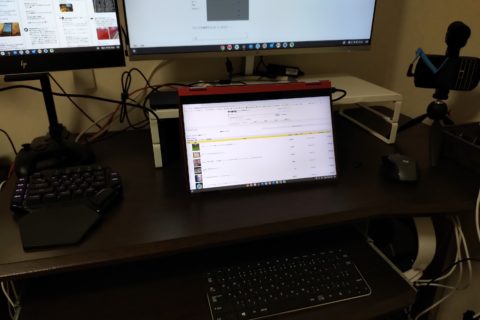
ちなみにこうやって置いた際に使うつもりのキーボードは昔から愛用しているMSのWedge Mobile Keyboardです。
もうかなり古いキーボードで、Windows10では動作に問題出たりもするのですが、何故か気に入ってずっと使ってるんですよね。

chromebook用のキーボードではないのですが、キーボードショートカットもそれほど使いこなしているわけでもなく、ファンクションキーは画面キャプチャぐらいしか使ってないのでほぼほぼなんとかなっています。
ただ唯一困るのがキーボードの配列に関して。
Chromebook2は英語配列なのですがMSのキーボードはJIS配列で、そこが少し困るんですよね。
印字と文字が合わない。
というわけで、chromebook側で日本語入力を変更します。
まずは設定から「デバイス」を選択。
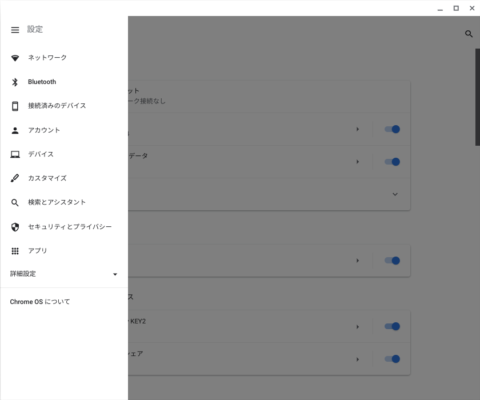
次にデバイスの中の「キーボード」を選択します。

次にキーボード設定の中に「入力設定を変更する」という項目があるので選択します。
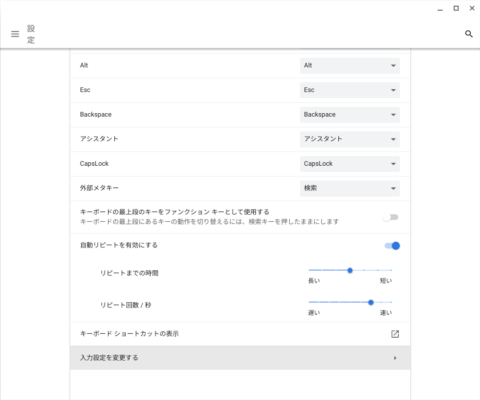
デフォルトでは日本語(US)キーボードと英語(アメリカ)が入っていました。
ここで「入力方法を追加」を選択して新たに入力方法を追加します。
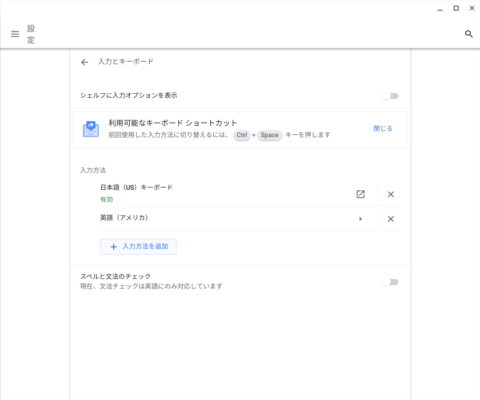
ここで「日本語」を選択します。
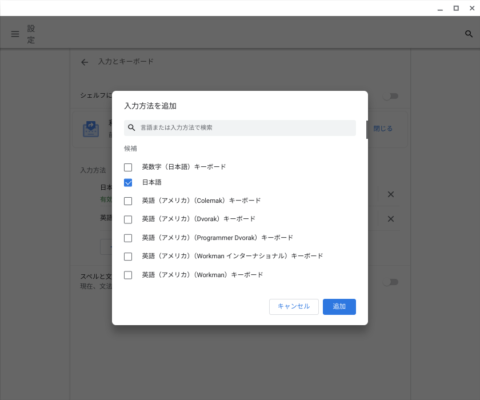
最後に日本語(USキーボード)を削除して完了です。
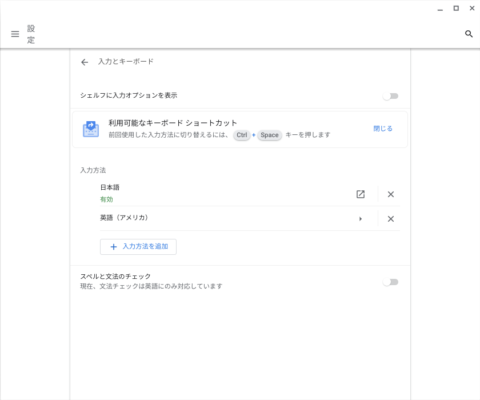
これでJIS配列のキーボードで使うことができます。
ただこのキーボード、しばらく使ってなかったせいかやっぱりちょっと誤入力が頻発するので、別途まともそうなのを購入しようと思います。
こちらがキートップ画像なのですが…

まず方向キーが小さくギュウギュウに詰められている感じなのとその横のメニューボタンの配置によってカーソル移動すると誤爆して右クリックメニューが表示されるという現象が頻発しています。
あとはなんだかキーボードのサイズの関係か、oとpを押し間違うことが頻発していますね。
元がモバイルキーボードだから正規のサイズと異なっておりこういう現象が発生するのかなという気もしますが、しばらく使ってみてなれないようだったら少し考えます。

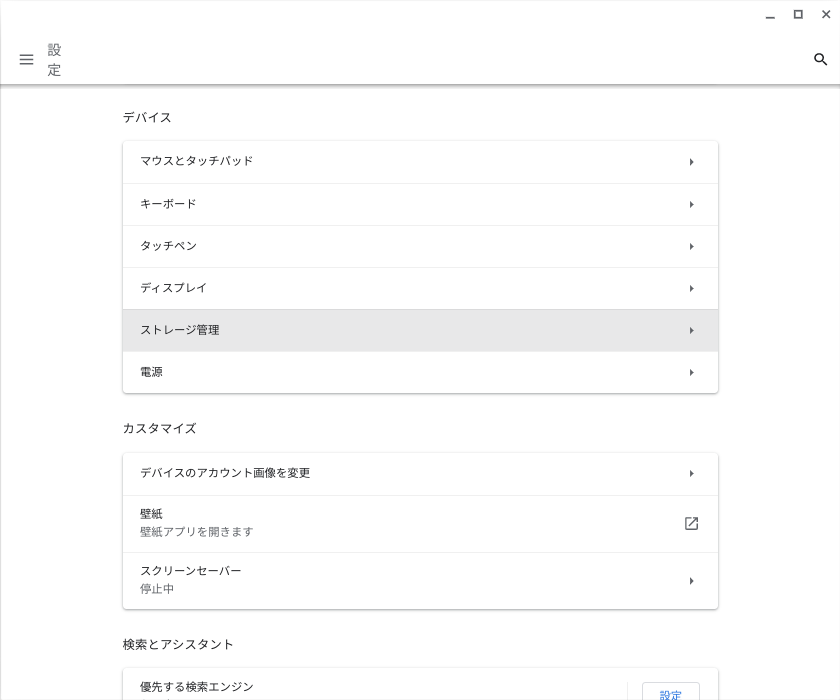


コメント